| 文書番号:8735 |
| Q.【らくちんプリント3.0】使い方/エクセルデータの差し込み
|
|
| |
エクセル_らくちんプリント3.0


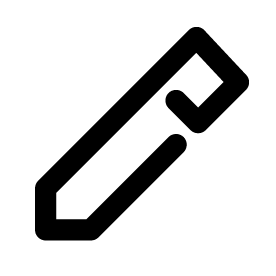 エクセルデータの差し込み ●差し込みを実行すると差し込み前の編集には戻せません。
差し込みデータの作成
注意
対応しているファイルはCSVファイルです。
以下の情報が含まれるファイルは読み込むことができません。
・「,(カンマ)」「%」がセルにある
・日付、日時、会計、通貨、指数表記の書式設定がある
・ピボットテーブルがある
・一行目(見出しの行)に空白がある
・別のブックを参照するセルがある
1
エクセル等で印刷したいデータのリストを作成します。
ラベルに差し込み
1
元となるラベルを作り、左上の[差し込み]をクリックします。
※差し込みを行うと編集内容が複数のラベルに自動的に適用されるため、元となる1か所だけラベルを作成します。
2
「差し込みリストの選択」画面で[ファイルを開く]をクリックし、作成したリストを開きます。
3
オレンジ色に点滅している文字枠のうち、データを差し込みたい場所を1か所選択します。
※複数個所に差し込みたい場合は、この作業を複数回行います。
4
リストの見出しが緑色に点滅します。さきほど選択した場所に差し込みたいデータの見出しを選択します。
5
以上の手順を繰り返し、差し込むデータを全て選択したら[差し込み実行]をクリックします。
7
差し込みデータが配置されます。
レイアウト画面に戻ると、差し込みされたデータが確認できます。
差し込みしたデータの削除
1
差し込みデータがあるとラベル・文字が削除できません。
2
左上の[差し込み]をクリックし、[別のリストを選択]をクリックします。
4
ファイルを開く画面が出ますが、[キャンセル]をクリックします。
差し込みデータとの連携が解除されます。
※解除された後も差し込みで作ったラベルは残ります。
※新たにデータを差し込む場合は、他のラベルを削除してから差し込みます。
※他のラベルが残ったまま差し込みをすると、残った文字に上から新しく文字が配置されてしまいます。
|
| 作成日時:2022-08-02 |
| 更新日時:2024-12-05 |

|